Page 1
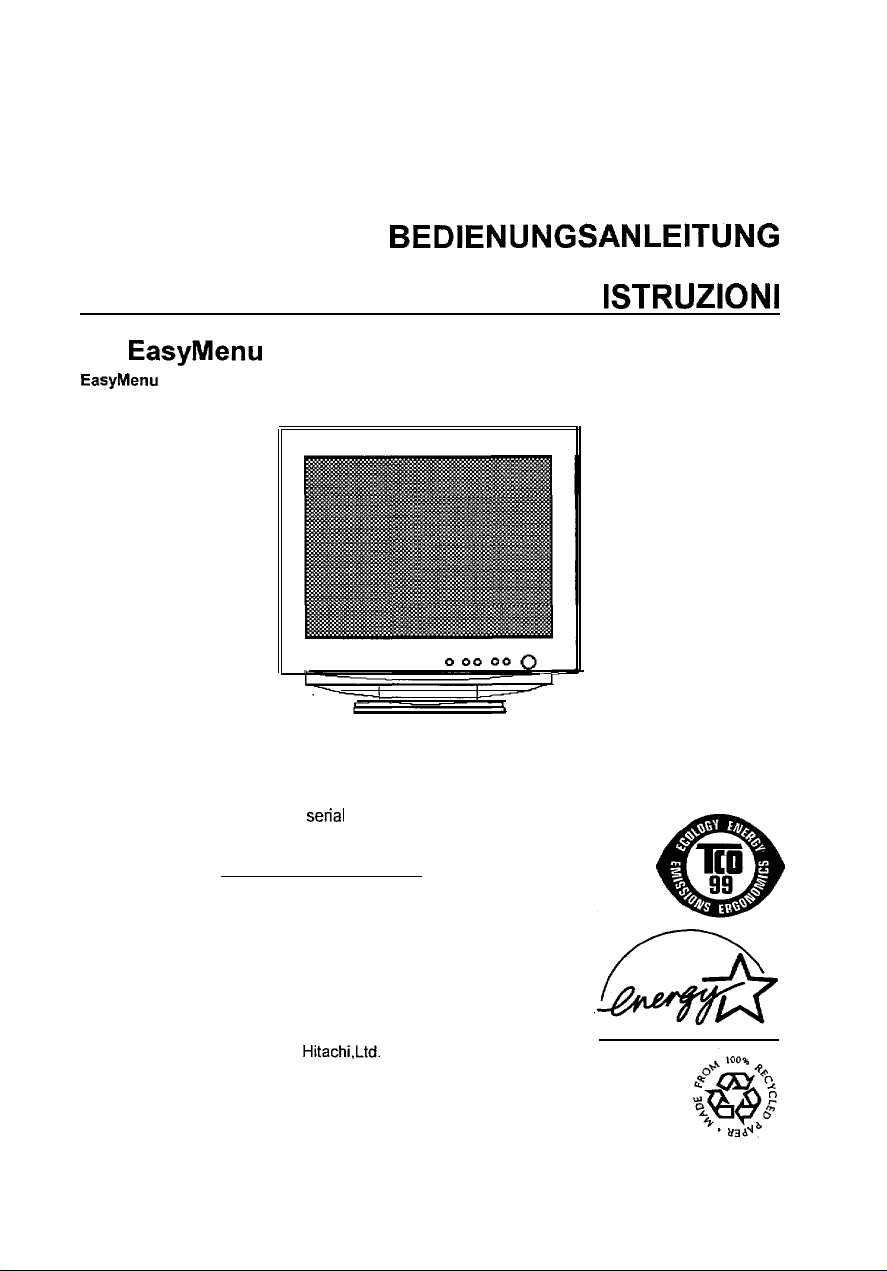
HITACHI
FLAT FACE COLOUR MONITOR
(DJ72)
CM771ET/U
CM772ET/U
with
EasyMenu
EasyMenu
is HITACHI’s On Screen Display function for easy operation.
!
MANUEL D’UTILISATION
BEDIENUNGSANLEITUNG
MANUAL DE USUARIO
MANUALE DI
USER MANUAL
ISTRUZIONI
READ THE INSTRUCTIONS INSIDE CAREFULLY.
KEEP THIS USER MANUAL FOR FUTURE REFERENCE.
For future reference, record the serial number of your colour monitor.
SERIAL No.
The serial number is located on the rear of the monitor.
This monitor is ENERGY STAR@ compliant when used with a
computer equipped with VESA DPMS.
The ENERGY STAR@ emblem does not represent EPA endorsement
of any product or service.
AS an ENERGY STAR@ Partner,
product meets the
E
NERGY STAR
Hitachi,Ltd.
@ guidelines
has determined that this
for energy efficiency.
Page 2
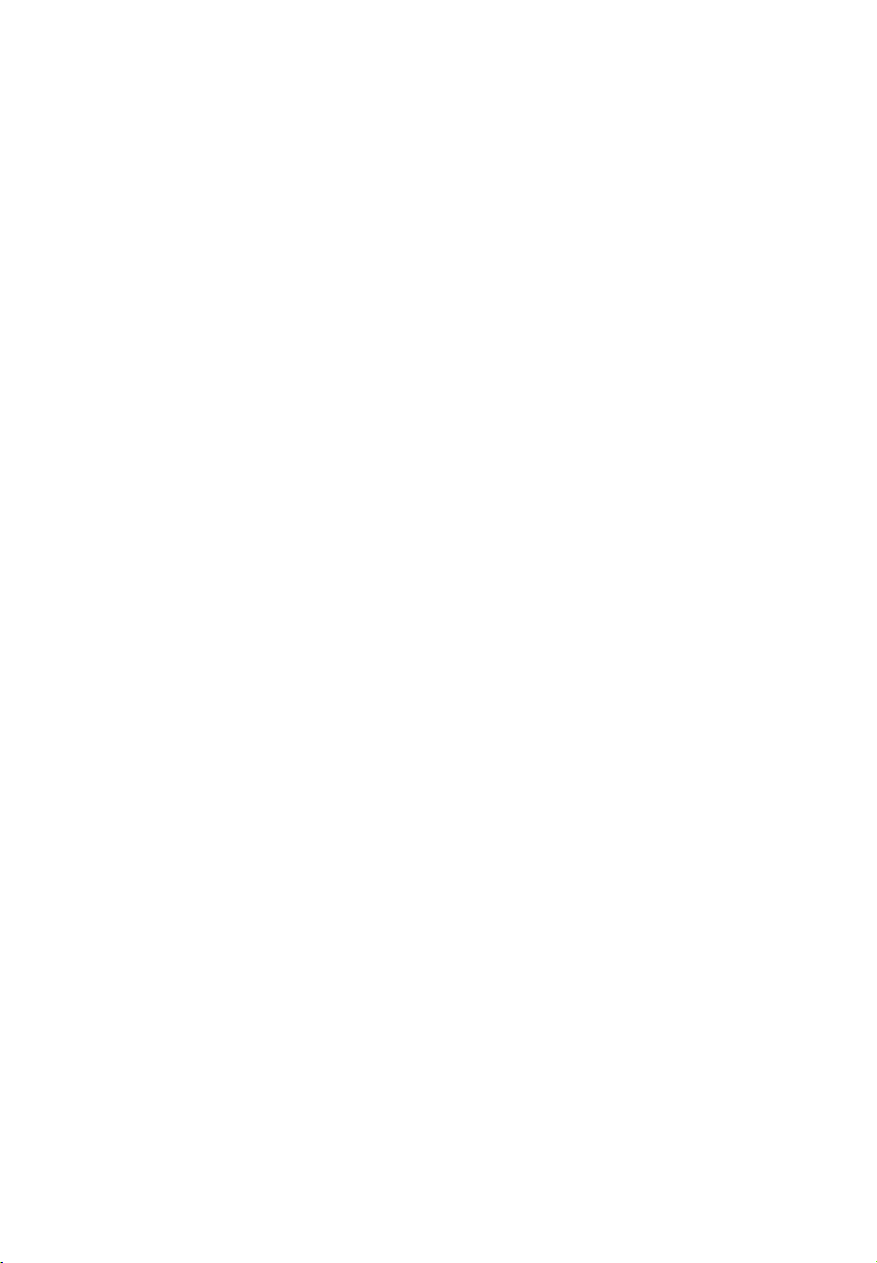
Page 3
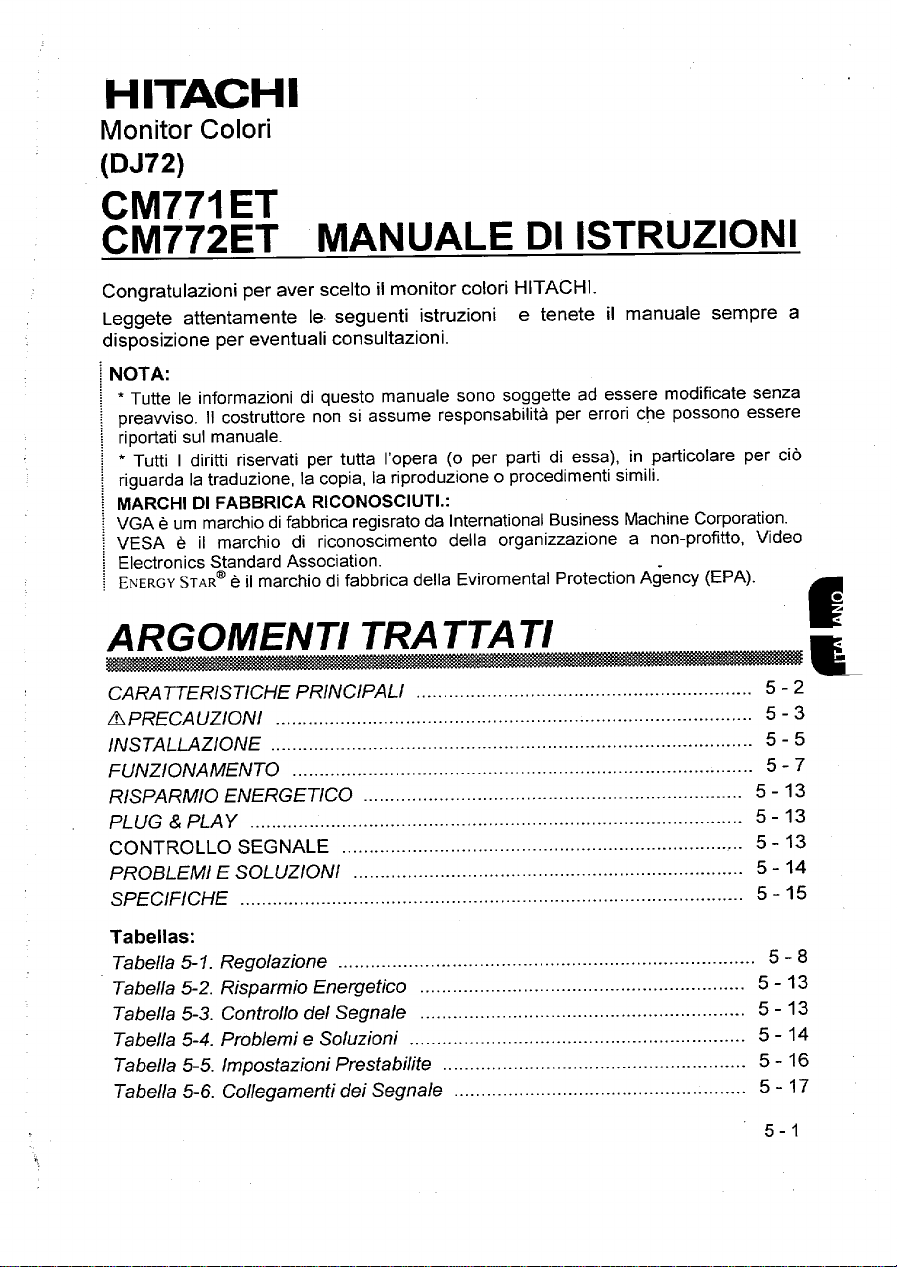
HITACHI
Monitor Colori
(DJ72)
CM771 ET
CM772ET MANUALE DI ISTRUZIONI
Congratulazioni per aver scelto il monitor colori HITACHI.
Leggete attentamente le. seguenti istruzioni
disposizione per eventuali consultazioni.
~NOTA:
* Tutte Ie informazioni di questo manuale sono soggette ad essere modificate senza
i preavviso. II costruttore non si assume responsabilita per errori che possono essere
riportati SUImanuale.
* Tutti I diritti riservati per tutta I’opera (o per parti di essa), in particolare per cio
riguarda la traduzione, la copia, la riproduzione o procedimenti simili.
MARCHI DI FABBRICA RICONOSCIUTI.:
VGA e urn marchio di fabbrica regisrato da International Business Machine Corporation.
VESA e ii marchio di riconoscimento dells organizzazione a non-profi~o, Video
\ Electronics Standard Association.
ENERGY STAR@ e ii marchio di fabbrica della Eviromental Protection Agency (EPA).
;
ARGOMENT/ TRA TTA T/
~=
CARATTERISTICHE PRINCIPAL1 ............................................................ .. 5-2
AIPRECAUZIONl ........................................................................................ 5-3
INSTALLAZIONE ......................................................................................... 5-5
FiJNZ{ONAMENTO ..................................................................................... 5-7
RLSPARMIO ENERGETICO ...................................................................... 5-13
PLUG &PLAY ........................................................................................... 5- ~3
CONTROLLO SEGNALE .......................................................................... 5-13
PROBLEMIESOLUZIONI ........................................................................ 5-14
SPEC/F/CHE ............................................................................................. 5-15
e tenete il manuale sempre a
●
.
E
Tabellas:
Tabella 5-1. Regolazione ............................................................................. 5-8
Tabella 5-2. Risparmio Energetico ............................................................ 5-13
Tabella 5-3. Confro//o del Segna/e ............................................................ 5-13
Tabella 5-4. Problemie Soluzioni .............................................................. 5-14
Tabella 5-5.
Tabella 5-6.
/mpostazioni Prestabi/ite ........................................................ 5-16
Collegamenti dei Segnale ...................................................... 5- ~7
5-1
Page 4
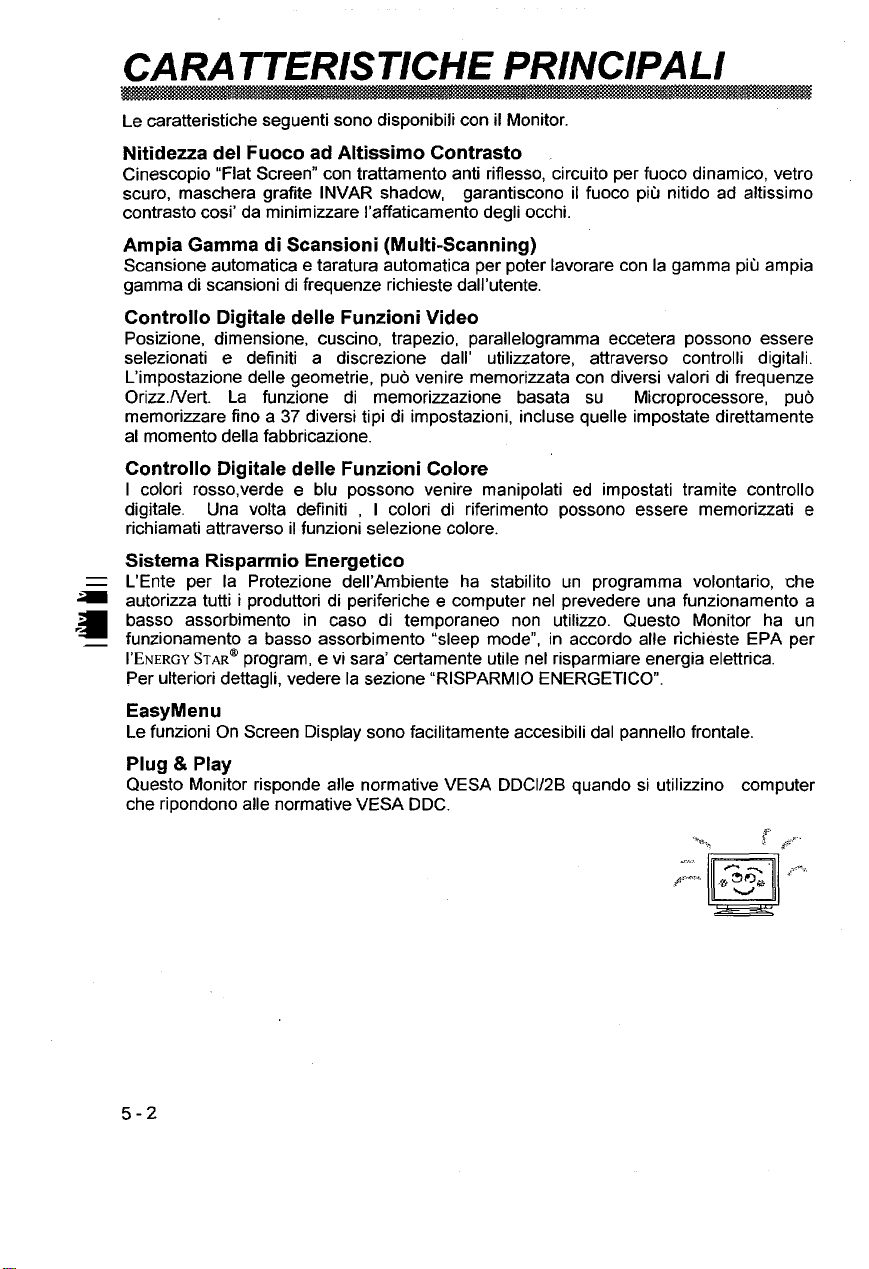
CARATTEIWTICHE PRINCIPAL/
Le caratleristiche seguenti sono disponibili con il Monitor.
Nitidezza del Fuoco ad Altissimo Contrasto
Cinescopio “Flat Screen” con trattamento anti riflesso, “circuito per fuoco dinamico, vetro
scuro, maschera grafite INVAR shadow, garantiscono il fuoco piu nitido ad altissimo
contrasto cosi’ da minim izzare I’affaticamento degli occhi.
Ampia Gamma di Scansioni (Multi-Scanning)
Scansione automatic e taratura automatic per peter Iavorare con la gamma piu ampia
gamma di scansioni di frequenze richieste dall’utente.
Controllo Digitale delle Funzioni Video
Posizione, dimension, cuscino, trapezio, parallelogramma etcetera possono essere
selezionati e definiti a discrezione dall’ utilizzatore, attraverso controlli digitali.
L’impostazione delle geometrie, puo venire memorizzata con diversi valori di frequenze
OrizzJVert. La funzione di memorizzazione basata su
memorizzare fino a 37 diversi tipi di impostazioni, incluse quelle impostate direttamente
al memento dells fabbricazione.
Controllo Digitale delle Funzioni Colore
I colori rosso,verde e biu possono venire manipolati ed impostati tramite controllo
digitale. Una volts definiti , I colori di riferimento possono essere memorizzati e
richiamati attraverso il funzioni selezione colore.
Sistema Risparmio Energetic
—
—
L’Ente per la Protezione dell’Ambiente ha stabilito un programma volontario, che
autorizza tutti i produttori di periferiche e computer nel prevedere una funzionamento a
basso assorbimento in caso di temporaneo non utilizzo. Questo Monitor ha un
funzionamento a basso assorbimento “sleep mode”, in accordo alle richieste EPA per
I’ENERGY STAR@ program, e vi sara’ certamente utile net risparmiare energia elettrica.
Per ulteriori dettagli, vedere la sezione “RISPARMIO ENERGETIC”.
EasyMenu
Le funzioni On Screen Display sono facilitamente accesibili dal pannello frontale.
Plug & Play
Questo Monitor fisponde alle normative VESA DDC1/2B quando si utilizzino computer
che ripondono alle normative VESA DDC.
Microprocessor, puo
.%.,,
.,...,
..z
#-..
.*
a
SF
,. ,..>,,.
e- --- ,:..”>.
wJ@
5-2
Page 5
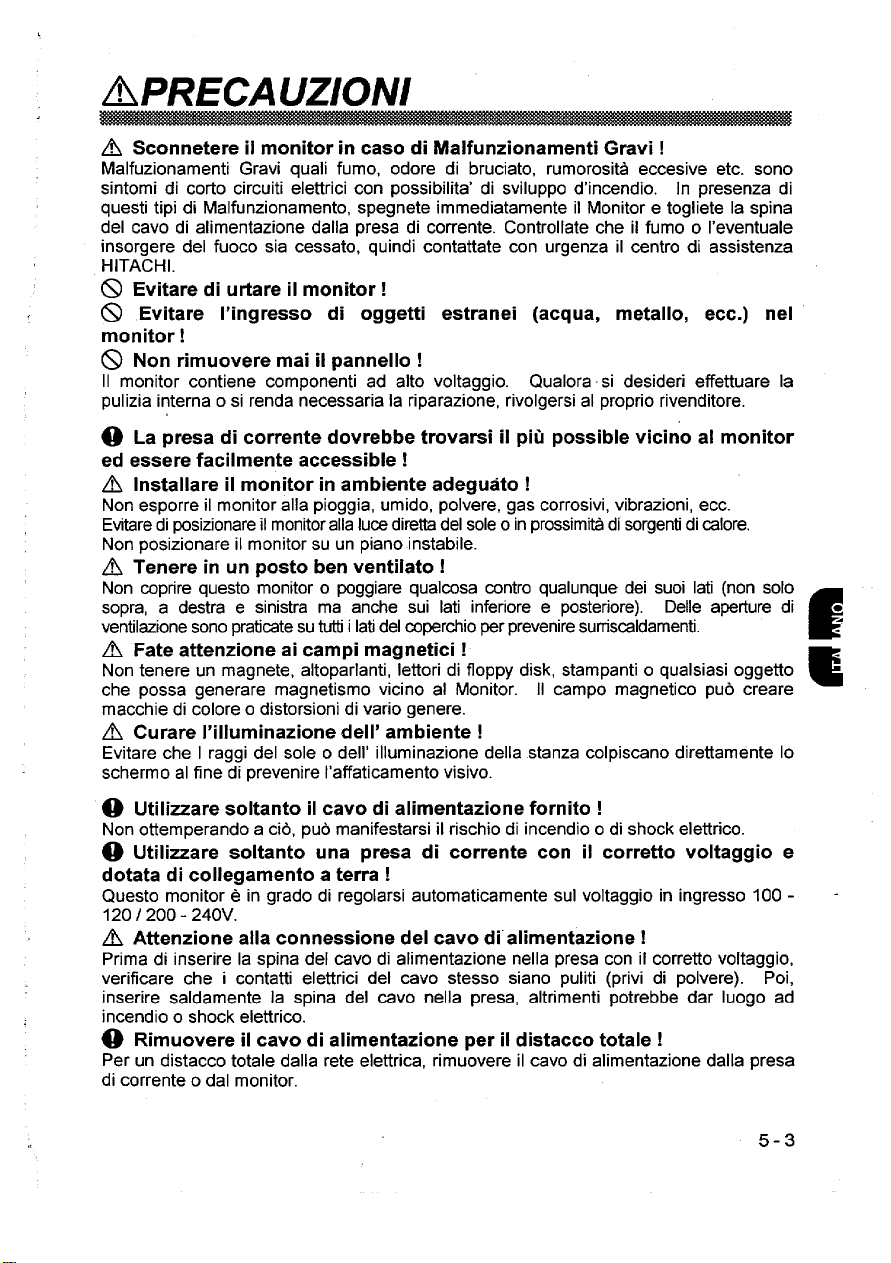
APRECALJZ/ONl
~ Sconnetere il monitor in caso di Malfunzionamenti Gravi !
Malfuzionamenti Gravi quali fume, odore di bruciato, rumorosita eccesive etc. sono
sintomi di corto circuiti elettrici con possibility’ di sviluppo d’incendio. In presenza di
questi tipi di Malfunzionamento, spegnete immediatamente il Monitor e togliete la spina
del cavo di alimentazione dalla press di corrente. Controllate che il fumo o I’eventuale
insorgere del fuoco sia cessato, quindi contatlate con urgenza il centro di assistenza
HITACHI.
@ Evitare di urtare il monitor !
@ Evitare I’ingresso di oggetti estranei (acqua, metallo, ccc.) nel
monitor !
@ Non rimuovere mai il pannello !
II monitor contiene component ad alto voltaggio. Qualora si desideri effettuare la
pulizia interna o si renda necessaria la riparazione, rivolgersi al proprio rivenditore.
@ La press di corrente dovrebbe trovarsi ii piu possible vicino al monitor
ed essere facilmente accessible !
~ Installare il monitor in ambiente adeguato !
Non esporre il monitor alla pioggia, umido, polvere, gas corrosivi, vibrazioni, ccc.
Evitare di posizionare il monitor alla Iuce diretta del sole o in prossimiti di sorgenti di calore.
Non posizionare il monitor su un piano instabile.
~ Tenere in un posto ben ventilato !
Non coprire questo monitor o poggiare qualcosa ccmtro qualunque dei suoi Iati (non solo
sopra, a destra e sinistra ma anche sui Iati inferiore e posterior). Delle aperture di
ventilazione sono praticate su tutti i Iati del copertilo per prevenire surriscaldamenti.
~ Fate attenzione ai campi magnetici !
Non tenere un magnete, altoparlanti, Iettori di floppy disk, stampanti o qualsiasi oggetto
che possa generare magnetism vicino al Monitor. II campo magnetico puo creare
macchie di colore o distorsioni di vario genere.
~ Curare I’illuminazione dell’ ambiente !
Evitare che I raggi del sole o dell’ illuminazione dells stanza colpiscano direttamente 10
schermo al fine di prevenire I’affaticamento visivo.
9 Utilizzare soltanto il cavo di alimentazione fornito !
Non ottemperando a cio, puo manifestarsi il rischio di incendio o di shock elettrico.
9 Utilizzare soltanto una press di corrente con il corretto voltaggio e
dotata di collegamento a terra !
Questo monitor e in grado di regolarsi automaticamente SUIvoltaggio in ingresso 100-
120 / 200- 240V.
~ Attenzione alla connessione del cavo di”alimentazione !
Prima di inserire la spina del cavo di alimentazione nella press con it corretto voltaggio,
verificare che i contatti elettrici del cavo stesso siano puliti (privi di polvere). Poi,
inserire saldamente la spina del cavo nella press, altrimenti potrebbe dar Iuogo ad
incendio o shock elettrico.
~ Rimuovere il cavo di alimentazione per il distacco totale !
Per un distacco totale dalla rete elettrica, rimuovere il cavo di alimentazione dalla press
di corrente o dal monitor.
5-3
Page 6
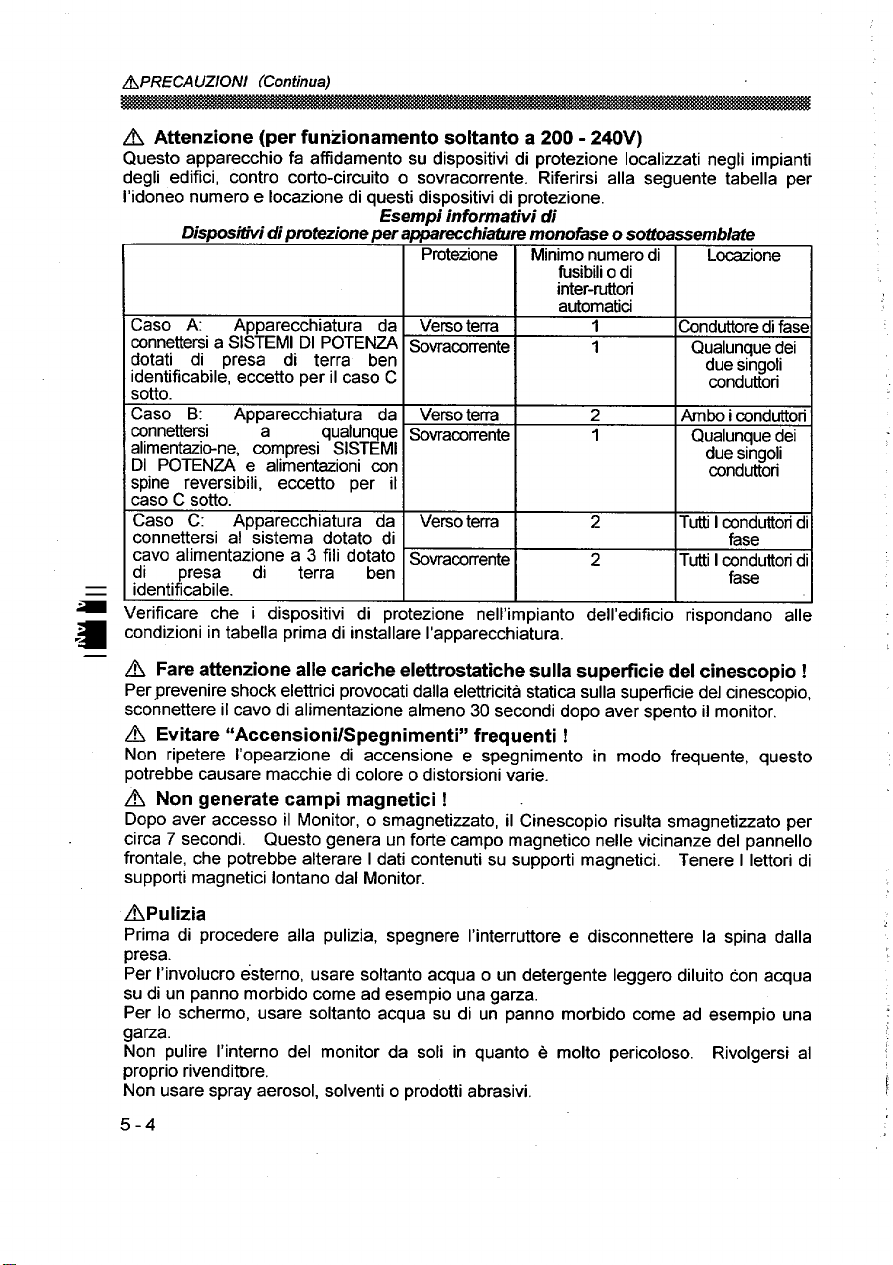
LhPRECAUZ/ON/ (Continua)
~
~ Attenzione (per funkionamento soltanto a 200- 240V)
Questo apparecchio fa affidamento su dispositivi di protezione Iocalizzati negli impianti
degli edifici, contro corto-circuito o sovracorrente. Riferirsi alla seguente tabella per
I’idoneo numero e Iocazione di questi dispositivi di protezione.
Esempi informative di
Dispositivi diprotezione per a~recchiature monofaae o sottoassemblate
Protezione
Minimo numero di
Locazione
fusibili o di
inter-wttori
automatia
Caso A
mnnettersi a SISTEMI, DI POTENZA
dotatl di press di terra ben
identificabile, eccetto per il caso C
sotto.
Caso B:
connettersi qualunque sovraco~ente
alimentazi~ne, ~mpresi SISTEMI
Di POTENZ4 e alimentazioni con
spine reversibili, eccetto per it
Apparecchiatura da Vefso terra
sovraco~ente
Apparecchiatura da Verso terra
1
1
Conduttore di fase
Qualunque dei
due singoli
condutton
2 Ambo i conduttort
1
Qualunque dei
due singoli
condutton
Caso c sotto.
Caso C:
Apparecchiatura da
connettersi al” sistema dotato di
cavo alimentazijine at~rrfli dotaa SoVrawrrente
press
di
Verso terra
2
Tutti I conduttori di
fase
2 Tti I ~anjuttori di
identificabile.
Verificare che i dispositivi di protezione nell’imDianto dell’edificio risDondano alle
condizioni in tabella prima di installare I’apparecchiatura.
~ Fare attenzione alle cariche elettrostatiche sulla supeficie del cinescopio !
Perprevenire shock elettrici provocati dalla elettricita statica sulla superficie del cinescopio,
sconnettere il cavo di alimentazione almeno 30 secondi dopo aver spento il monitor,
~ Evitare “Accensioni/Spegnimenti” frequenti !
Non ripetere I’opearzione di accensione e spegnimento in modo frequente, questo
potrebbe causare macchie di colore o distorsioni varie.
~ Non generate campi magnetici !
Dopo aver accesso il Monitor, o smagnetizzato, il Cinescopio risulta smagnetizzato per
circa 7 secondi. Questo genera un forte campo magnetico nelle vicinanze del pannello
frontale, che potrebbe alterare I dati contenuti su supporti magnetici. Tenere I Iettori di
supporti magnetici Iontano dal Monitor.
~Pulizia
Prima di procedere alla pulizia, spegnere I’interruttore e disconnettere la spina dalla ‘
press.
Per I’involucro esterno, usare soltanto acqua o un detergence Ieggero diluito con acqua
su di un panno morbido come ad esempio una garza.
Per 10 schermo, usare soltanto acqua su di un panno morbido come ad esempio una ;
garza.
Non pulire I’interno del monitor da soli in quanto e molto pericoloso. Rivolgersi al
proprio rivenditbre,
Non usare spray aerosol, solventi o prodotti abrasivi.
5-4
Page 7
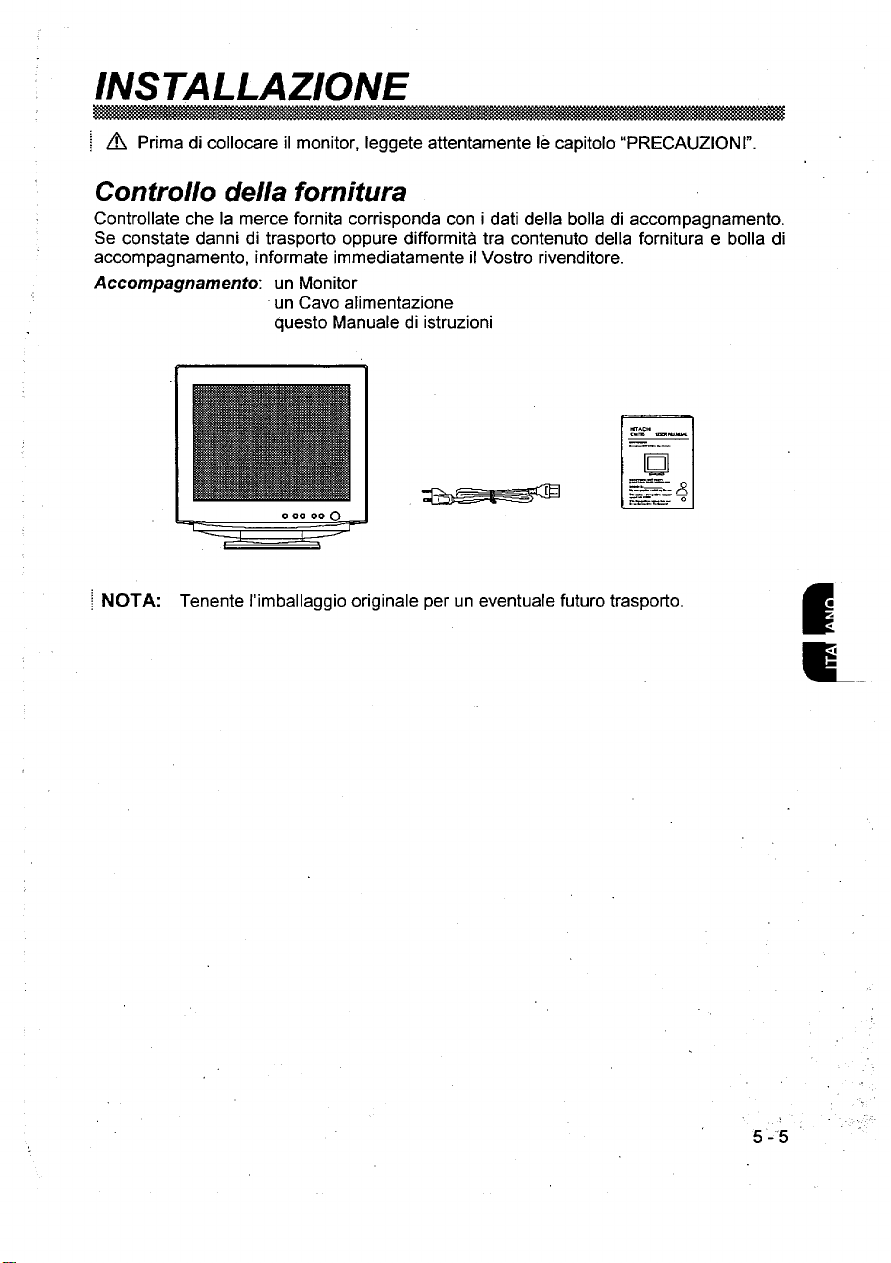
INSTALLAZIONE
~ ~ Prima di collocare il monitor, Ieggete attentamente Ie capitolo “PRECAUZIONI”.
Confrollo deila fornifura
Controllate che la merce fornita corrisponda con i dati della bolls di accompagnamento.
Se constate danni di trasDorto omure difformita tra contenuto dells fornitura e bolls di
accompagnamento, inforrnate imrnediatamente II Vostro rivenditore.
Accompagnamento un Monitor
un Cavo alimentazione
questo Manuale di istruzioni
T-
I NOTA: Tenente I’imballaggio originale per un eventuale futuro trasporto.
00.000
! (
I $
5-5” ““”
Page 8
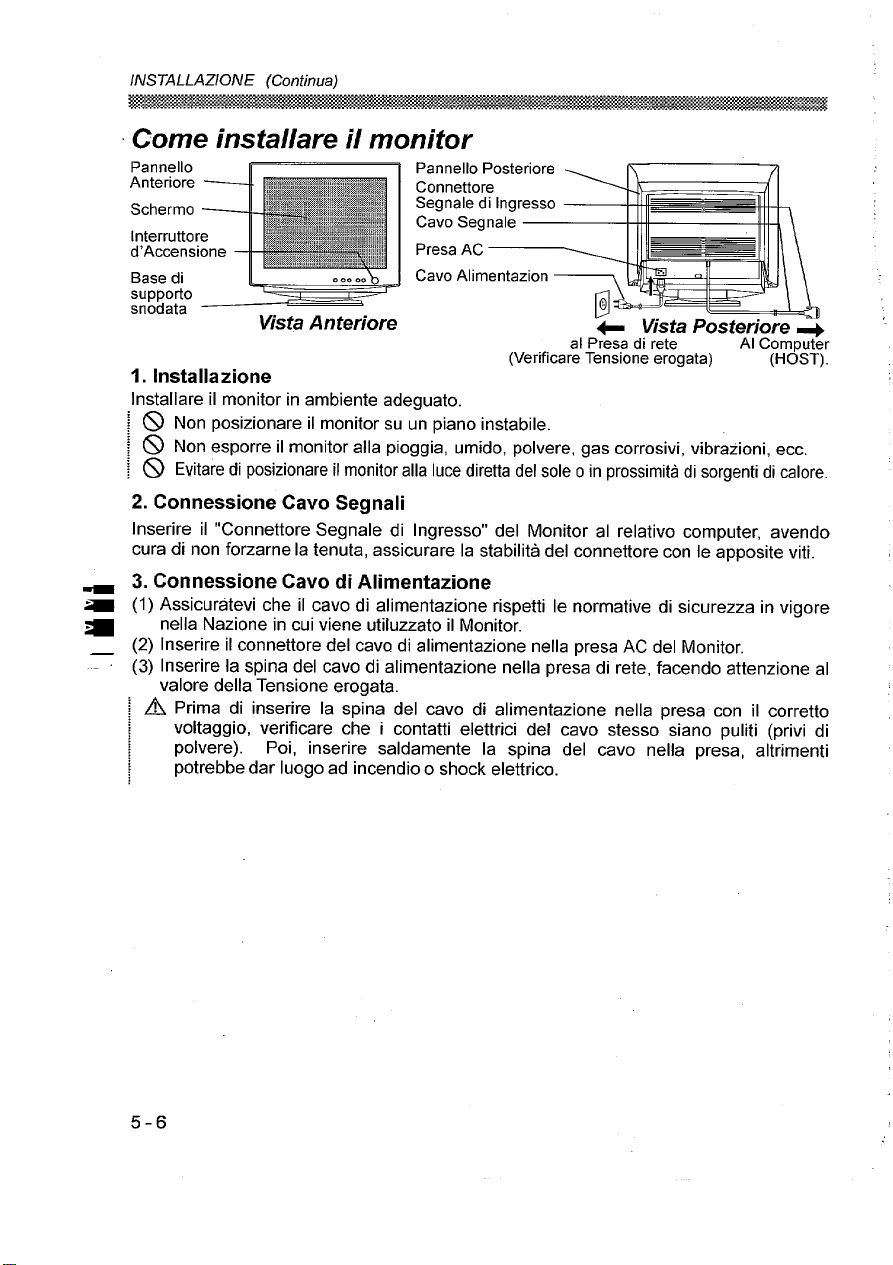
IALSTALLAZIONE (Continua)
Come insta/lare ii monitor
P
c
s
c
d’Accensione
Base
di
Supporto
snodata
+
Vista Anteriore
>.00.
1. Installazione
Installare il monitor in ambiente adeguato.
~ @ Non posizionare it monitor su un piano instabile.
j @ Non e.sporre il monitor alla pioggia, umido, polvere, gas corrosivi, vibrazioni, ccc,
~ @ Evitare di posizionare ii monitor alla Iuce diretta del sole o in prossimita di sorgenti di calore.
2. Connessione Cavo Segnali
Inserire ii “Connettore Segnale di Ingresso” del Monitor al relativo computer, avendo
curs di non forzarne la tenuta, assicurare la stabilita del connettore con Ie apposite viti.
_ 3. Connessione Cavo di Alimentazione
- (1) Assicuratevi che il cavo di alimentazione rispetti Ie normative di sicurezza in vigore
m
—
nella Nazione in cui viene utiluzzato il Monitor.
(2) Inserire il connettore del cavo di alimentazione nella press AC del Monitor,
(3) Inserire la spina del cavo di alimentazione nella press di rete, facendo attenzione al
valore dells Tensione erogata.
~ ~ Prima di inserire la spina del cavo di alimentazione nella press con il corretto
voltaggio, verificare che i contatti elettrici del cavo stesso siano puliti (privi di
polvere). Poi, inserire saldamente la spina del cavo nella press, altrimenti
potrebbe dar Iuogo ad incendio o shock elettrico.
P
c
bJ
$
Vista Posterior+
+
(Verificare Tensione erogata)
al Press di rete
Al Computer
(HOST).
5-6
Page 9

FUNZIONAMENTO
“ 000000
= w
Tasto Tasti di
di menu regolazione accensione accension
Indicator di Interruttore di
Accensione/Spegnimento
Premere il interruttore di accensione per mettere in funzione il Monitor. Quando il
Monitor e in funzione, 1’indicator di accensione ne segnala il funzionamento.
~NOTA:
,*
II Monitor deve essere acceso prima del relativo Computer,
* Dopo aver premuto il interruttore di accensione del Monitor, attendere almeno 5 secondi
~ prima di riaccende. [n caso contrario, il Monitor potrebbe funzionare in modo anomalo.
Regolazione di Luminosih/Contralto,:,,
(1)Premere uno dei tasti di regolazione quando I’OSD
(visualizzato su schermo) non compare SUIIOschermo.
La funzione OSD di “EasyMenu” quindi visualizza i “
parametri di Liminosita e Contrasto.
(2) Per regolazione, usate il tasti di regolazione @/@.
per Luminisita, e @/@ per Contrasto.
Altre Funzioni
(1) Premere il tasto di menu quando I’OSD non compare ,,,,,,,
SUIIO schermo, La funzione OSD di “EasyMenu” ‘ >‘ ““““’””“““”’
quindi visualizza il menu principal,
La EasyMenu ha 4 sub-menu (Menu Scher.mo, Menu ‘~
Richiamo, Menu OSD e Menu Colore). E possible $ ‘
chiamare Ioro con la funzione di menu principal. ‘x
(2) Per selezionare la funzione, usate il tasti di m%;F: ! ,,,~* .,. ~“’”:
regolazione @/@.
(3) Per eseguire la funzione selezionata, usate il tasti di
regolazione @/@, come nella Tabella 5-1 SUI retro
della pagina.
: NOTA:
! * Tramite I‘OSD, e possibile selezionare la Lingua di appartenenza. Usate la
j funzione “LINGUA SELEZIONATA di “MENU OSD”.
~ * Per ricambia a il menu principal da alcuno di sub-menu, premere il tasto di menu.
: * Per cancellare I’OSD, premere il tasto di menu con il menu principal, usate il
~ function la funzione “USCITA OSD”, o attendere periodo definite.
~ * Quando I’OSD sparir~, 6 possibile salvare automaticamente la funzione.
~ * [a visualizzzazione OSD (On Screen Display) puo continuamente comparie e
: scomparire brevemente quando viene visualizzato in certe posizioni dello schermo.
~ Questo non e un difetto. Semplicemente la posizione viene spostata un po sopra o
1 sotto cosi che la visualizzazione sia stabile..
~..%”..vw9!+.w,z*?*Yiu-@*wsmvw%$
m
Menu di Luminosity/Contrasto .
%#m CI=DUOD==y$” .1
$ m Q “. .“sBi?wmm
-[
, ~ ~~,.,4-’$*-J+JY&8r*$~$,’
@@
‘0—0 ~ii.
Menu Principal
$$$
..-/<...!
j$$f
,,T.<,
5-7
Page 10

FUNZIONAMENTO (Continua)
%!! ~~
K4w”r ..,. “ , . # ..-~-,..-.- ..-
Funzione
) LUMINOSITY
B CONTRASTO
MENU PRINCIPAL
—
B DIMENSION O.
~ POSIZIONE H.
~ DIMENSION V.
@I
POSIZIONE V.
I segulto
al prossrmo numero.)
#.
. . . . . .
Tasto di Impostazione
regolazione
@
@
@
@
@
rende la Luminosity piti attenuata.
rende la Luminosity piu Iuminosa.
rende il Contrasto piu scuro.
@
rende il Contrasto piu Iuminoso.
cambia il modo precedence.
DIMENSION 0, s ZOOM
~ USCITA OSD = SMAGNET. - DMS
~ MENU COLORE? ~ SEL. COLORE
+ MENU OSD? = MENU RICH IAMO?
~ MENU SCHERMO? + ROTAZIONE
= BILANCIAMENTO
=$ PARALLELOGRAMMA
s CUSCINO s TRAPEZIO
- POSIZIONE V. = DIMENSION V.
= POSIZIONE O. ~ DIMENSION O.
cambia il modo successive.
DIMENSION 0. == POSIZIONE O.
s DIMENSION V. = POSIZIONE V.
=+ TRAPEZIO = CUSCINO
~ PARALLELOGRAMMA
* BILANCIAMENTO
~ ROTAZIONE ~ MENU SCHERMO?
- MENU RICH IAMO? - MENU OSD?
s SEL, COLORE ~ MENU COLORE?
s DMS _ SMAGNET. - USCITA OSD
=+ ZOOM - DIMENSION O.
@
@
a
a
restringe 10schermo orizzontalmente.
@
espande 10schermo orizzontalmente. m
muove 10schermo verso sinistra.
@
muove 10schermo verso destra. m
restringe 10schermo verticalmente.
@
espande 10schermo verticalmente.
muove 10schermo basso.
@
muove 10schermo in alto.
““ ... ....
.
m
m
m
m
R
m
5-8
Page 11

Tabella 5-1. Regolazione (Continual
Funzione Tasto di
—
—
‘MENU PRINCIPAL)
~ TRAPEZIO
D cUSCINO
0 PARALLELO-
GRAM MA
~ BILANCIAMENTO
regolazione
FUNZIONAMENTO (Continua) ‘“”
Impostazione
o
@
0
@
restringe il Iato superiore e espande m
il Iato inferire dello dchermo.
~ espande il Iato superiore e restringe m
i[ Iato inferiore dello schermo.
curva in dentro i Iati sinistro/destro m
dello schermo.
@ curva in fuori i Iati sinistroldestro dello m
schermo.
inclina verso sinistro i Iati sinistro/ m
destro dello schermo.
a
::::: d;~c;;;;, i ‘ati ‘inistro/ m
curva sinistro i Iati sinistro/destro m
dello schermo.
a ;rw$oyro i Iati sinistroldestro dello m
.,.,.,
..::.
~ ROTAZIONE
~ MENU SCHERMO?
@ MENU RICHIAMO?
~ MENU OSD?
$. SEL. COLORE
<% MENU COLORE?
@ DMS
~ SMAGNET.
—
(il seguito al prossimo numero.)
o
ruota 10schermo in senso antiorario.
@
ruota 10schermo in senso orario. m
@ (no effetto)
@ chiama “MENU SCHERMO”.
@ (no effetto)
@ chiama “MENU RICHIAMO.
@ (no effetto)
@ chiama “MENU OSD”.
o
cambia il colore nel modo precedence.
DMS-USER=5000+6500 =9300*DMS
@ cambia il colore nel modo successive.
DMS*9300+6500-5000 *USERSDMS
o (no effetto)
@ chiama “MENU COLORE.
o
@
cancella il mode DMS. (NO)
@ opera il mode DMS. (S1)
Quest mode rende la Iuminosita piti Iuminosa
per sistema pellicola cinematografica dinamico.
(no effetto) (NO)
@ smagnetizzazione. (S1)
m
5-9
Page 12

FUNZIONAMENTO(Continua)
Tabe/la 5-1. Reaolazione (Crmtimfa I
-=-. ——.–.._ ,-- ......___
Funzione
(MENU PRINCIPAL)
@ USCITA OSD
~ ZOOM
~ MENU SCHERMO
—
~ MOIRE 0.
~ MOIRE V.
L
Iil e-m, ,i+r. 91 .-..mee imA -, ,mm.A \
Tasto di Impostazione
reqolazione
@
(no effetlo) (NO)
@ cancella I’OSD. (S1)
@
restringe 10 schermo orizzontalmente e
verticalmente,
@ espande 10 schermo orizzontalmente e
verticalmente,
@
cambia it modo precedence.
MOIR~ O. - EMISFERIO
* BIIANCIAMENTO VERT.
- LINEARITA V.
~ ANGOLO INFERIORE
+ ANGOLO SIJpERIORE
= FUOCO V. * FUOCO O.
=$ MOIRE V. a MOIRE O.
@
cambia ii modo successive.
MOIRE O. - MOIRE V,
- FUOCO O. * FUOCO V.
~ ANGOLO SUPERlORE
* ANGOLO INFERIORE
* LINEARITA V.
* BILANCIAMENTO VERT.
- EMISFERIO - MOIRE O.
Iimita I’operazione di controllo del moire
@
orizzontale.
@
~o~em~~o~~~~razione di control lo del
Iimita I’operazione di controilo del moire
@
vetilcale.
@
~o~~~e~m~~perazione di control lo del
I * II Moire pub apparire SUIIOschermo, causato da interference fra I dot pitch del
\ Cinescopio e Ie “condizioni” d.el segnale video, immagine video, dimension del
~ cinescopio, Iuminosita, etc.
E indispensable verificere I’impostazione dell’ area
; video, dells Iuminosita etc., prima di intervenire sulla correzione de moire.
● In alcuni casi, questa funzione puo causere ii deterioramento delta qualita dell’
\
i immagine, ad esempio it fuoco, jilter, etc.
5-1o
Page 13

FUNZIONAMENTO(Continua)”
Tabella 5-1. Reaolazione (Continua)
–u–– —––, – –- .-,
Funzione Tasto di
regolazione
(MENU SCHERMO)
E3 FUOCO O.
~ FUOCO V.
U ANGOLO
SUPERlORE
~ ANGOLO
INFERIRE
~ “LINEARITA V.
GD BILANCIAMENTO
VERT.
@“ EMISFERIO
~ MENU RICHIAMO
@
@
@ RICHIAMO
SINGOLO
~ RESEITAGGIO
TOTALE
I*a”, ,i+n-t .-..,-.eei,nn“a,mn.* \
#==~u,,” Cal p,v=s,, ,,u , ,”,,,=,”,,
Impostazione
@
a
@
Iimita I’operazione di fuoco dinamico
orizzontale.
increments I’operazione di c fuoco dinamico
@
onzzontale.
Iimita I’operazione di fuoco dinamico
verticale.
inenc;~ta I’operazione di c fuoco dinamico
@
curva in dentro i Iati sinistro/destro superiore
dello schermo.
@ ;;~si;h~;;: Iati sinistroldestro superiore
@
curva in dentro i Iati sinistro/destro inferiore
dello schermo.
@ curva in fuori i Iati sinistroldestro inferiore
dello schermo.
Q
espande il Iato superiore e e inferire dello
dchermo verticalmente.
@ restringe il Iato superiore e e inferire dello
dchermo verticalmente.
Q
restringe il Iato superiore e espande il Iato
inferire dello dchermo verticalmente.
@ espande it Iato superiore e restringe il Iato
inferiore dello schermo verticalmente.
@
opera ii modo emisferio nerd. (N)
@ opera il modo emisferio sud. (S)
cambia it modo precedence.
RESETTAGGIO TOTALE
+ RICHIAMO SINGOLO
cambia il modo successive.
RICHIAMO SINGOLO
# RESETTAGGIO TOTALE
@
o
(no effetto) (NO)
@ ric;ic~ $d;~~~;~~;,nis~tiginatie per la
. . .
(no effetlo) (NO)
@ richiama il tutte Ie impostazioni originarie e
cancella il tutte Ie impostazioni d’utente. (S1)
Per attivare il comando di reset, dovrete
premere il pulsante pih @. Lo sfondo del
messaggio OSD diventa di colore rosso.
Premere di nuovo il tasto piti @ per
resettare e cancellare tutti i dati utente
memorizzati.
5-11
Page 14
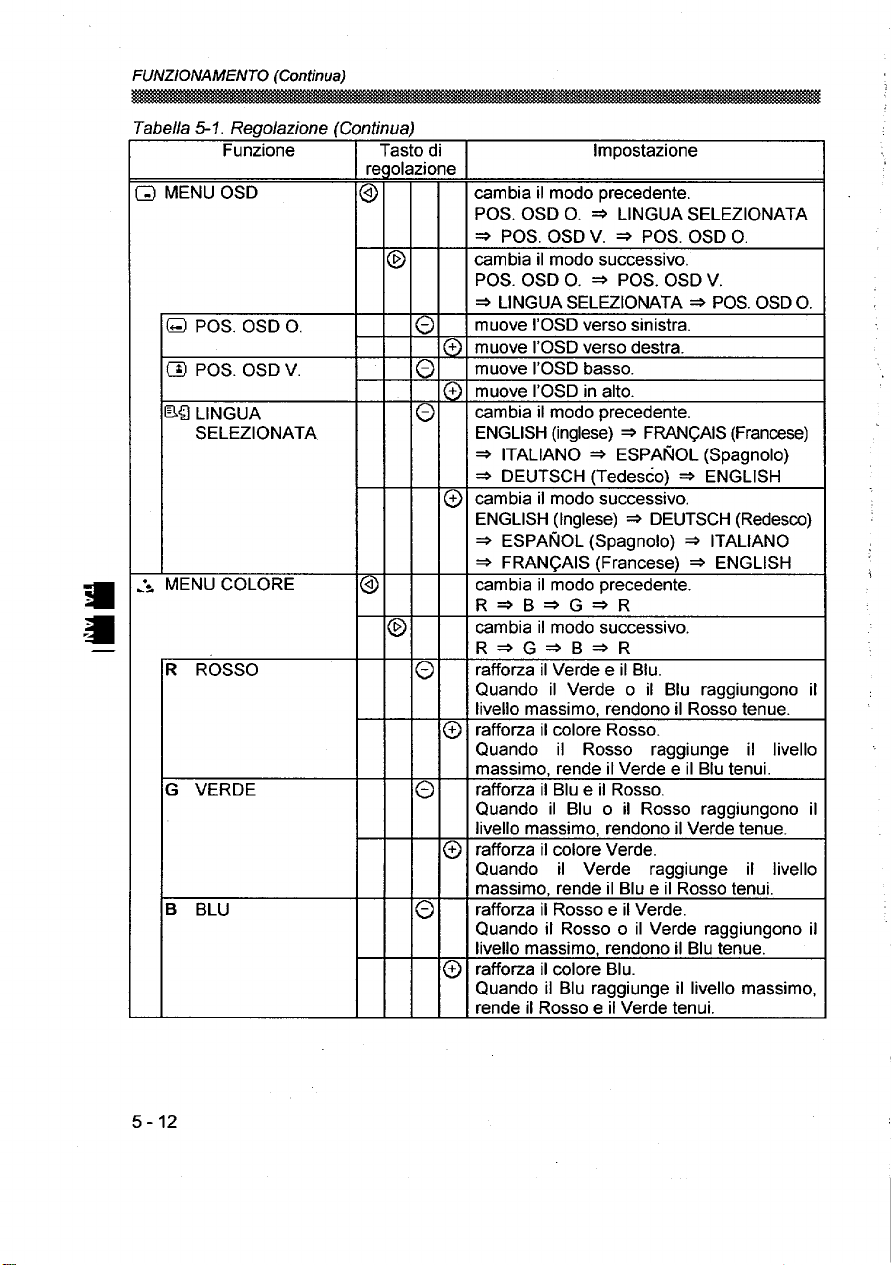
FUNZIONAMENTO(Continua)
‘abella 5-1, Regolazione (Continua)
Funzione
Tasto di
regolazione
Impostazione
cambia il modo precedence,
POS. OSD O. - LINGUA SELEZIONATA
* POS. OSD V. = POS. OSD O.
cambia il modo successive.
POS. OSD O. =$ POS. OSD V.
* LINGUA SELEZIONATA * POS. OSD O.
muove I’OSD verso sinistra.
muove I’OSD verso destra.
muove I’OSD basso.
muove I’OSD in alto.
cambia it modo precedence.
ENGLISH (inglese) a FRANQAIS (Francese)
=’ ITALIANO * ESPANOL (Spagnolo)
+ DEUTSCH (Tedesco) = ENGLISH
cambia il modo successive,
ENGLISH (Inglese) = DEUTSCH (Redesco)
= ESPANOL (Spagnolo) = ITALIANO
+ FRANQAIS (Francese) * ENGLISH
cambia il modo precedence.
R-B-GaR
cambia il modo successive.
R=G=B*R
rafforza il Verde e il Blu.
Quando il Verde o il Blu raggiungono it
Iivello massimo, rendono il Rosso tenue.
rafforza il colore Rosso.
Quando il Rosso raggiunge il Iivello
massimo, rende it Verde e il Blu tenui.
rafforza ii Blu e il Rosso.
Quando il Blu o ii Rosso raggiungono il
Iivello massimo, rendono il Verde tenue.
rafforza il colore Verde.
Quando il Verde raggiunge il Iivello
massimo, rende il Blu e il Rosso tenui,
rafforza ii Rosso e il Verde.
Quando it Rosso o il Verde raggiungono il
Iivello massimo, rendono il Blu tenue.
rafforza il colore Blu.
Quando il Blu raggiunge il Iivello massimo,
rende il Rosso e il Verde tenui.
5-12
Page 15

RISPARMIO ENERGETIC
Questo monitor e garantito per soddisfare Ie normative VESA nonche ENERGY STAR@
relative al gestione di energia.
presenza Personal computers o ccmtrollori grafici che supportant Ie normative VESA DPMS.
Tabella 5-2. Risparmio Energetic
VESA DPMS
Modo di Risparmio
Energetic
Acceso
Pronto
Differito
Attivo Spento
i NOTA:
‘ * Quando il monitor viene spento durante la procedura di spegnimento, puo succedere ‘“
~che I’indicatore di accensione continui a Iampeggiare per alcuni secondi, questo non
i deve venire considerate un guasto.
Video
Attivo
Neutro
Neutro Si
Neutro
II dispositivo di gestione di energia intervene solo in
Stato di Risparmio Energetic
O. Sine.
Si Si
No
No No inferiore a 3 W
V. Sine.
Si inferiore a 10 W
No
Potenza Indicator di
98 W (tipico) Lampeggia Verde
accensione
Lampeggia
Arancione
PLUG & PLAY
Quest monitor e conforme alle normative VESA DDC1/2B. Plug & Play e un termine
che riunisce computer, periferiche (monitors inclusi) nonche sistema operativo, Entra
in funzione quando it monitor e connesso ad un computer con accesso DDC destinato a
supportare un sistema operativo software, predisposto per il Plug & Play.
CONTROLLO DEL SEGNALE
Quest Monitor e priwisto del sistema di controllo automatic del segnale. La Tabella 5-3
seguente descrive in genere Ie operazione di questo sistema.
Tabella 5-3. Controllo I
Condizione di Segnale
II monitor un segnale
determinate.
II monitor non identifica
segnali sincroni.
II monitor identifica un
segnale sincropo al di
fuori dei valori prestabiliti.
fel segnale
Indicazione di OSD
L’OSD ne indica la frequenza II Led verde sull’interruttore
Orizzontaie e Verticale nel
menu per regolazione.
L’OSD visualizza il messaggio Dopo 10 secondi, il colore
“RISPARMIO POTENZA”
per 5 secondi, trascorso questo cambia nel arancione.
tempo il monitor passa in modo
di risDarmio eneraetico.
L’OSD visualizza il messaggio L’interruttore di accensione
“FREQ, SCAN. NON VALIDA”, Iampeggia verde.
I Condizione di indicator di [
accensione
di accensione si illumina.
dell’ interruttore di accensione
5-13
Page 16

PROBLEM1 E SOLUZ1ON1
Le seguenti Tabella 5-4 se facilitate per aiutare in problems di installazione comune.
Tabella 5-4. Problemi e Soluzioni
.Sintfimm I
w,, ,.”, ,,” -“0”’-. V! !-
La spia di rete e spenta
Controllare che ii cavo alimentazion sia correttamente
connetto.
Premere I’interruttore di accensione.
Assenza di immagine
Incrementare ii contrasto e la Iuminosita.
Assenza di immagine e il Led Controllare connessione cavo segnale.
arancione sull’interruttore di Controllare connessione cavo alimentazione de!
accensione si illumina
computer,
Messaggio Controllare connessione cavo segnale.
“RISPARMIO POTENZA”
Controllare connessione cavo alimentazione del
computer.
Messaggio Controllare connessione cavo segnale.
“FREQ. SCAN, NON VALIDA.
Sono
visibili moire Sullo Regolare la funzione “MOIRE” seguendo Tabella 5-1.
Controllare
specifiche del segnale video d’ingresso.
schermo
Sono visibili impurita di colore Intewiene sulla funzione di “SMAGNET.”.
SUIIOschermo
Influenza dell’ambiente Controllare che non ci siano strumenti magnetici, quali
telefono, altoparlante,
florescente, vicino dal monitor.
—
.G-JI 17inns
ventilator o illuminazione
5-14
Page 17

‘....
SPECIFICHE
.“””.2.
Cinescopio
Cinescopio 19 pollici (schermo piatto), Dot pitch orizzontale 0,22 mm, Maschera pitch
orizzontale 0,21 mm, Maschera grafite
persistenza, Vetro Scuro, trattament; antiriflesso.
Segnale d’ingresso
Video
Sincronismo : Separato Orizz./Vert., Iivello TTL
Sincronizzazione
Orizzontale : 31-96 kHz 31-115 kHz
Verticale
Risoluzione
Orizzontale : fino a 1600 punti
Verticale : fino a 1280 Iinee
Frequenza Video:
Din?ensione hmnagine Visibi/e :18,0 pollici (457 mm),
Area Immagine Visibile
Orizzontale : 365 mm (tipico)
Verticale : 275 mm (tipico)
Temperature Co/ore
9300: Valore di riferimento Colore, 9300K
6500: Valore di riferimento Colore, 6500K
5000: Valore di riferimento Colore, 5000K
USER (Utiliz) : definito dall’utente
DMS : Valore di riferimento Colore, 9300K peril mode DMS
Alimentazione
AC 100- 120/ 200-240 V (Selezionato automaticamente)
Consumo in Potenza :98 W (tipico)
(Equipaggiato con circuito di ottimizzazione Potenza Erogata)
Tempo di Risca/damento :30 minuti per raggiungere il Iivello di prestazioni ottimale.
Dimension:
Peso: 24,0 kg (approssimato) (incluso Base di supporto snodata)
Condizioni di Lavoro
Temperature Acceso
Umidita relativa Accesso
Temperature Spento : -20 to 60 “C
Umidita relativa Spento : 10 to 90
: 0,70 VP-P. Analogico
Composito Orizz./Vert., Iivello TTL
Sine. per Verde a 0,30 Vp-p
CM771 ET CM772ET
: 50- 160HZ 50-160Hz
CM771ET
200 MHz (tipico) 230 MHz (tipico)
448 (L) x 442(A) x 450 (P) mm (incluso Base di suppotio snodata)
:5t035°c
: 10 to 80
“lNVAR”, matrice nera, fosfori a bassa
CM772ET
diagonale (tipico)
$/. senza condenser
Y. senza condenser
... ..,.
. ,,-
..,..,~:.,
‘:“,
0
.
.,
-,
L
_
5-15
Page 18

SPEC/F/CHE (Continua)
Impostazioni Prestabilite
II Microprocessor di cui e dotato questo Monitor, puo memorizzare fino a 37 diverse
impostazioni di geometrie, incluse quelle prestabilite piu in USO,come riportato nella
tabella seguente. Le seguenti “lmpostazioni Prestabilite” sono sate programmate in
fabbrica,
Tabella 5-5. Impostazioni Prestabi/ite
No.
(con Risoluzione e Frequenza Verticale)
Modo e RisoluzioneVideo Frequenza
Orizzontale
CM771ET
CM772ET
.---i ~
= ~
—
VGA 640 X
1
VES.4
2
VESA 1024 X
3
VESA
4
VESA
5
VESA 1600 .X 1200 -85 Hz. 106,25 kHz v
6
; NOTA:
;*
I segnali d’ingresso con frequenze approssimativamente simili, possono venire
identificati come identici.
* Sono consigliate Ie seguenti codizioni di temporizzazione Orizzontale (con sine. O, V
separati o O/V composite).
Per valori di frequenza Orizzontale :31 kHz -55 kHz
Fronte di salita Orizzontale : piti di 0,1 ps.
Ampiezza sincronismo Orizzontale : all’interno di 1,0- 3,8 ps.
Fronte di discesa Orizzontale : pitidi 1,2 ps.
Ampiezza “blanking” Orizzontale : pib di 3,5 ps.
Per valori di frequenza Orizzontale :55 kHz -115 kHz
Fronte di salita Orizzontale : piti di 0,1 ps.
Ampiezza sincronismo Orizzontale :1,0 -3,0 ps.
Fronte di discesa Orizzontale : piti di 1,1 ps.
Ampiezza “blanking” Orizzontale :piu di 2,4 ps.
:*
Sono consigliate Ie seguenti condizioni di temporizzazzione Verticale
Fronte di salita Verticale : piu di 10 p.s.
Ampiezza sincronismo Verticale : meno di 200 ps.
Fronte di discesa Verticale : piu di 400 ps.
Ampiezza “blanking” Verticale : piti di 450 ps.
* Nel caso in cui, I fronti di salita o discesa siano estremamente Iunghi, oppure il
tempo di visulizzazione dati estremamente corto, potrebbe non risultare possibile,
selezionare la dimension o la posizione volute.
800 x
1280 x 1024 -85 HZ 91.15 kHz
1600 X 1200 -75 Hz 93,75 kHz v
-70 Hz 31,47 kHz v v
400
-85 HZ 53.67 kHz
600
-85 HZ
768
68.68 kHz
v v
v v
v
v
5-16
Page 19

SPECIFICHE (Continua)
Collegamenti dei Segnale
Connettore Segnaie di ingresso del Monitor
Tabella 5-6. Collegamenti dei Segnale
Pin No.
1
Rosso Video
2 Verde Video (Sine. facoltativo)
3 Blu Video
4 Non Pin
5 Non Connesso
6 Massa Rosso
7“ Masa Verde
8 IMassa Blu
+5V
9 I
I 10 I Massa I
I 11 I Non Connesso I
12 Dati Bi-direzionali [SDA]
13
Sincronismo Orizzontale (o H/V)
14 Sincronismo Verticale ~CLK]
15
Temporizzazione [SCL]
Signal
5-17 “’-
Page 20

. TCO’99 STA TEMENT
Congratulations!
You have just purchased a TC099 approved and Iabelled pToduct! Your choice has provided you with a
product developed for professional use. Your purchase has also contributed to reduc]ng the burden on
the environment and also to the further development of environmentally adapted electronics products.
Th[s product meets the requirements for the TCO’99 scheme which provides for an international
envwonmental and quahty labell Irrg of personal computers. The Iabe[ling scheme was developed as a
joint effort by the TCO (The Swedish Confederation of Professorial Employees), Svenska
Naturskyddsforen lngen (The Swedish Society for Nature Conservation), Statens Energimyndighet (The
Swedish National Energy Administration) and SEMKO AB
The requirements cover a wide range of issues’ environment, ergonomics, usability, reduction of
electric and magnetic fields, energy consumption and electrical safety
Why do we have environmentally Iabelled computers?
1n many countries. environmental Iabelling has become an established method for encouraging the
adaptation of goods and serwces to the enwronment The mam problem, as far as computers and other
electronics equ]pment are concerned, is that envmonmentally harmful substances are used both in the
products and during their manufacture Since it is not so far posstble to satisfactorily recycle the
majority of electronics equtpment, most of these potentially damaging substances sooner or later enter
nature
There are also other characteristics of a computer, such as energy consumption levels, that are important
from the wewpomts of both the work (internal) and natural (external) environments. Since all methods
of elecfncity generauon have a negat]ve effect on the environment (e g acidic and climate-influencing
emiss]ons, radioactive waste), It IS wtal to save energy Electronics equipment m offices is often left
running continuously and thereby consumes a lot of energy.
What doesthe environmental Iabelling involve?
The environmental demands has been developed by Svenska Na\urskyddsforeningen (The Swedish
Soc]ery for Nature Corrservat]on). These demands impose restrictions on the presence and use of heavy
metals, bromlnated and chlorinated flame retardants, CFCS (freons) and chlorinated solvents, among
other things, The product must be prepared for recycling and the manufacturer is obliged to have an
environmental policy which must be adhered to In each country where the company Implements its
operational policy.
The energy requirements include a demand that the computer and/or display, after a certain period of
Irsactwity, shall reduce its power consumption to a lower level m one or more stages. The length of time
to reactivate the computer shal I be reasonable for the user
Page 21

Be\ow you wi\\ find ab~ief summary of the enviwnmenta\~eqti]~ementsmet by Ihs QTodUC1.‘The
comP\eteecwi~onmenta!cI\teIia document maybe ofde~edfIO~
TCODevelopment
SE- 11494 Stockholm, Sweden
Fax: +46 87829207
Email (Internet): deveIopment@tco.se
Current information regarding TCCY99 approved and labelled products may also be
obtained via the Internet, using the address: http: //www.tco-info. corn/
Environmental requirements
Flame retardants
Flame retardants are present in printed circuit boards, cables, wwes, casings and housings Their
purpose is to preverr~ or at least to delay the spread of tire. Up to 30% of the plastic in a computer casing
can consist of flame retardant substances Most flame retardants contain bromine or chloride, and those
flame retardants are chemically related to another group ofenwronmental toxins, PCBS. Both the flame
retardants contain ing bromine or chloride and the PCBS are suspected of giving rise to severe health
effects, nrcludlng reproductive damage in fish-eating birds and mammals, due to the bio-accumulative”
processes Flame retardants have been found in human blood and researchers fear that disturbances in
foeicrsdevelopment may occur
The relevant TC099 demand requires that plastic components weighing more than 25 grams must not
contain flame retardants with orgarrlcally bound bromine or chlorine Flame retardants are allowed in
the printed circuit boards since no substitutes are available.
Cadmium””
Cadmium is present in rechargeable batteries and in the colour-generating layers of certain computer
displays Cadmium damages the nervous system and is toxic m high doses. The relevant TC099
requirement states that batter] es, the colour-generating layers of dmplay screens and the electrical or
electronics components must not contain any cadmium.
Mercurya”
Mercury is sometimes found in batteries, relays and switches. It damages the nervous system and is
toxic in high doses The relevant TC099 requwement states that batteries may not contain any mercury
It also demands that mercury is not present in any of the electrical or electronics components associated
with the Iabelled unit There is however one exception. Mercury is, for the hme being, permmed in the
back I]ght system of flat panel monitors as there today is no commercially available alternative TCO
alms on remowng this exception when a mercury free alternative IS avadable.
CFCS (freons)
The relevant TC099 requirement states that neither CFCS rror
HCFCS may be used dwmglhe
manu!acku~eandassemb!yOftheproduct,CFCS(freons)wesometimesusedfor washing printed circuit
CFCS breakdown ozone and thereby damage the ozone layer }n the stratosphere, causing
boards
Increased reception on earth of ultrawolet light with e g. increased risks of sk}rr cancer (mallgnant
melanoma) as a consequence
Lead’”
Lead can be found in picture tubes, display screens. solders and capac]lors. Lead damages k nervous
system and m higher doses, causes lead poisoning. The relevant TCO ’99 requirement permits the
irrclus]on of lead stnce no replacement has yet been developed.
‘ lho-uccumulumw M defined m
““ Leud, ( ‘admtum and Mercury we heavy mefak whtch ure &o-accumrdatwe.
.sub.ttances wiuch accumcdufe wuhm hwn~ orgmnsm~
29 February, 2000
Page 22

Hitachi, Ltd. Tokyo, Japan
International Sales Division
THE HITACHI ATAGO BUILDING,
No. 15 –12 Nishi Shinbashi, 2 – Chome,
Minato – Ku, Tokyo 105-8430, Japan.
Tel: 03 35022111
HITACHI EUROPE LTD,
Whitebrook Park
Lower Cookham Road
Maidenhead
Berkshire
SL6 8YA
UNITED KINGDOM
Tel: 01628 643000
Fax: 01628 643400
Email: consumer-service@hitachi-eu.com
HITACHI EUROPE GmbH
Munich Office
Dornacher Strasse 3
D-85622 Feldkirchen bei München
GERMANY
Tel: +49-89-991 80-0
Fax: +49- 89-991 80-224
Hotline: +49-180-551 25 51 (12ct/min)
Email: HSE-DUS.service@hitachi-eu.com
HITACHI EUROPE srl
Via Tommaso Gulli N.39, 20147
Milano, Italia
ITALY
Tel: +39 02 487861
Tel: +39 02 38073415 Servizio Clienti
Fax: +39 02 48786381/2
Email: customerservice.italy@hitachi-eu.com
HITACHI EUROPE S.A.S
Lyon Office
B.P. 45, 69671 BRON CEDEX
FRANCE
Tel: 04 72 14 29 70
Fax: 04 72 14 29 99
Email: france.consommateur@hitachi-eu.com
HITACH EUROPE AB
Egebækgård
Egebækvej 98
DK-2850 Nærum
DENMARK
Tel: +45 43 43 6050
Fax: +45 43 60 51
Email: csgnor@hitachi-eu.com
Hitachi Europe Ltd
Bergensesteenweg 421
1600 Sint- Pieters-Leeuw
BELGIUM
Tel: +32 2 363 99 01
Fax: +32 2 363 99 00
Email: sofie.van.bom@hitachi-eu.com
www.hitachidigitalmedia.com
HITACHI EUROPE S.A.
364 Kifissias Ave. & 1, Delfon Str.
152 33 Chalandri
Athens
GREECE
Tel: 1-6837200
Fax: 1-6835964
Email: service.hellas@hitachi-eu.com
HITACHI EUROPE S.A.
Gran Via Carlos III, 101- 1
08028 Barcelona
SPAIN
Tel: 93 409 2550
Fax: 93 491 3513
Email: atencion.cliente@hitachi-eu.com
HITACHI Europe AB
Box 77 S-164 94 Kista
SWEDEN
Tel: +46 (0) 8 562 711 00
Fax: +46 (0) 8 562 711 13
Email: csgswe@hitachi-eu.com
HITACHI EUROPE LTD (Norway) AB
STRANDVEIEN 18
1366 Lysaker
NORWAY
Tel: 67 5190 30
Fax: 67 5190 32
Email: csgnor@hitachi-eu.com
HITACHI EUROPE AB
Neopoli / Niemenkatu 73
FIN-15140 Lahti
FINLAND
Tel : +358 3 8858 271
Fax: +358 3 8858 272
Email: csgnor@hitachi-eu.com
HITACHI EUROPE LTD
Na Sychrove 975/8
101 27 Praha 10 – Bohdalec
CZECH REPUBLIC
Tel: +420 267 212 383
Fax: +420 267 212 385
Email: csgnor@hitachi-eu.com
